Usando Generación de IA en SenseCraft HMI
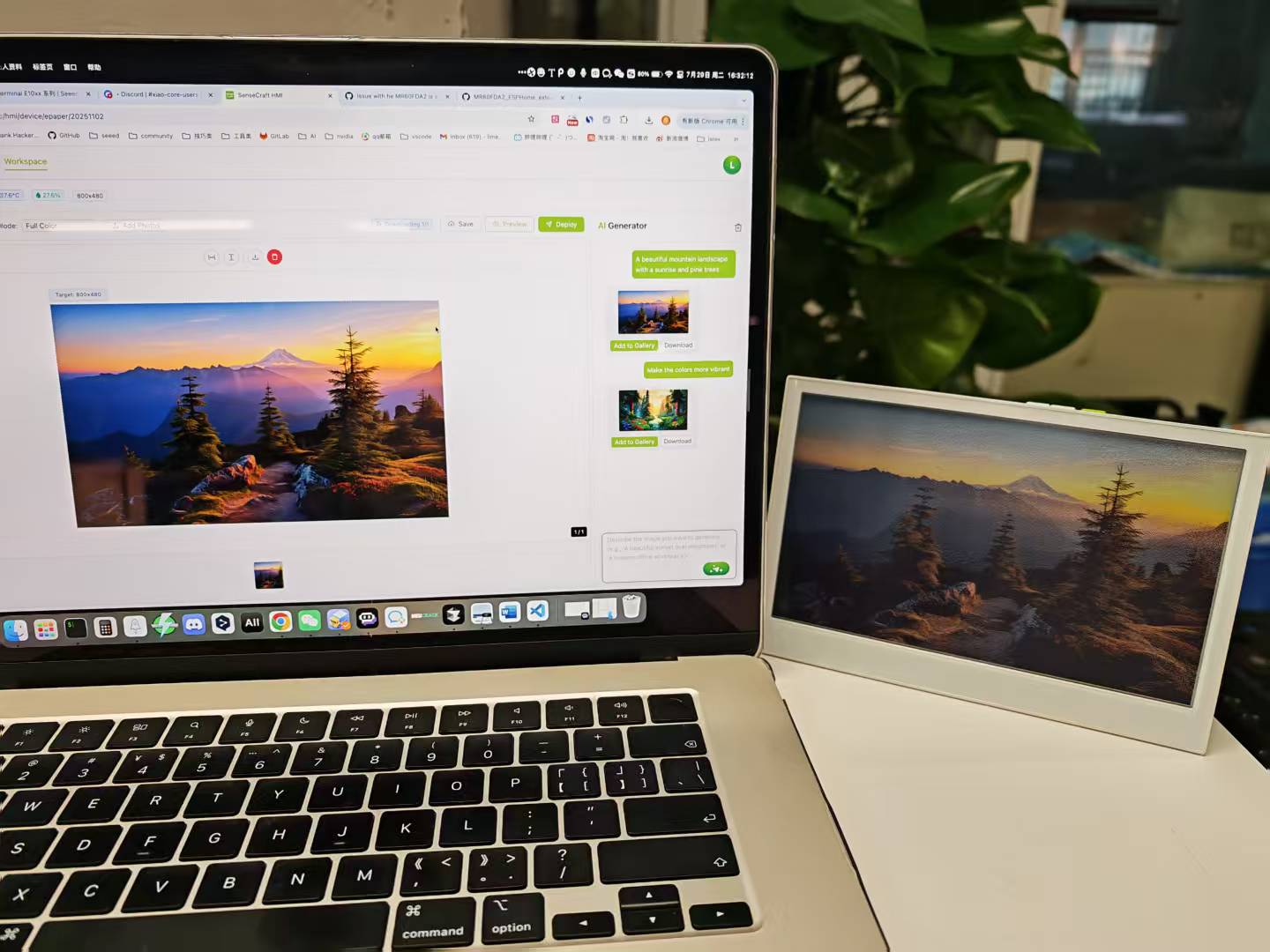
Introducción
SenseCraft HMI es la plataforma de diseño de interfaces interactivas de Seeed Studio creada específicamente para productos basados en pantalla. Una de sus características más poderosas es la función de Generación de IA, que te permite crear hermosos diseños de pantalla e imágenes simplemente describiendo lo que quieres en lenguaje natural.
Este tutorial te guiará a través del uso de las capacidades de Generación de IA tanto en las secciones de Galería como de Lienzo de SenseCraft HMI, permitiéndote:
-
Generar imágenes personalizadas basadas en descripciones de texto
-
Crear diseños de interfaz completos con componentes posicionados correctamente
-
Refinar y ajustar el contenido generado por IA a través de conversación
-
Desplegar tus diseños directamente a tu dispositivo con un clic
Este artículo usará el reTerminal E1002 como ejemplo para explicar cómo usar esta función en la plataforma SenseCraft HMI.
Comenzando con la Generación de IA
La función de Generación de IA está disponible tanto en las secciones de Galería como de Lienzo de SenseCraft HMI. Cada implementación sirve para un propósito diferente:
-
Generación de IA en Galería: Crea imágenes independientes basadas en tus descripciones
-
Generación de IA en Lienzo: Diseña interfaces completas con componentes funcionales como botones, campos de texto y visualizaciones de datos
Exploremos cómo usar cada una de estas características de manera efectiva.
Generación de IA en Galería
La Generación de IA en Galería te permite crear imágenes personalizadas para tu pantalla sin necesidad de habilidades de diseño o herramientas externas.
Accediendo a la Generación de IA en Galería
Paso 1. Navega a la plataforma SenseCraft HMI a continuación.
Paso 2. Conecta tu dispositivo o selecciona un dispositivo ya emparejado para usar.
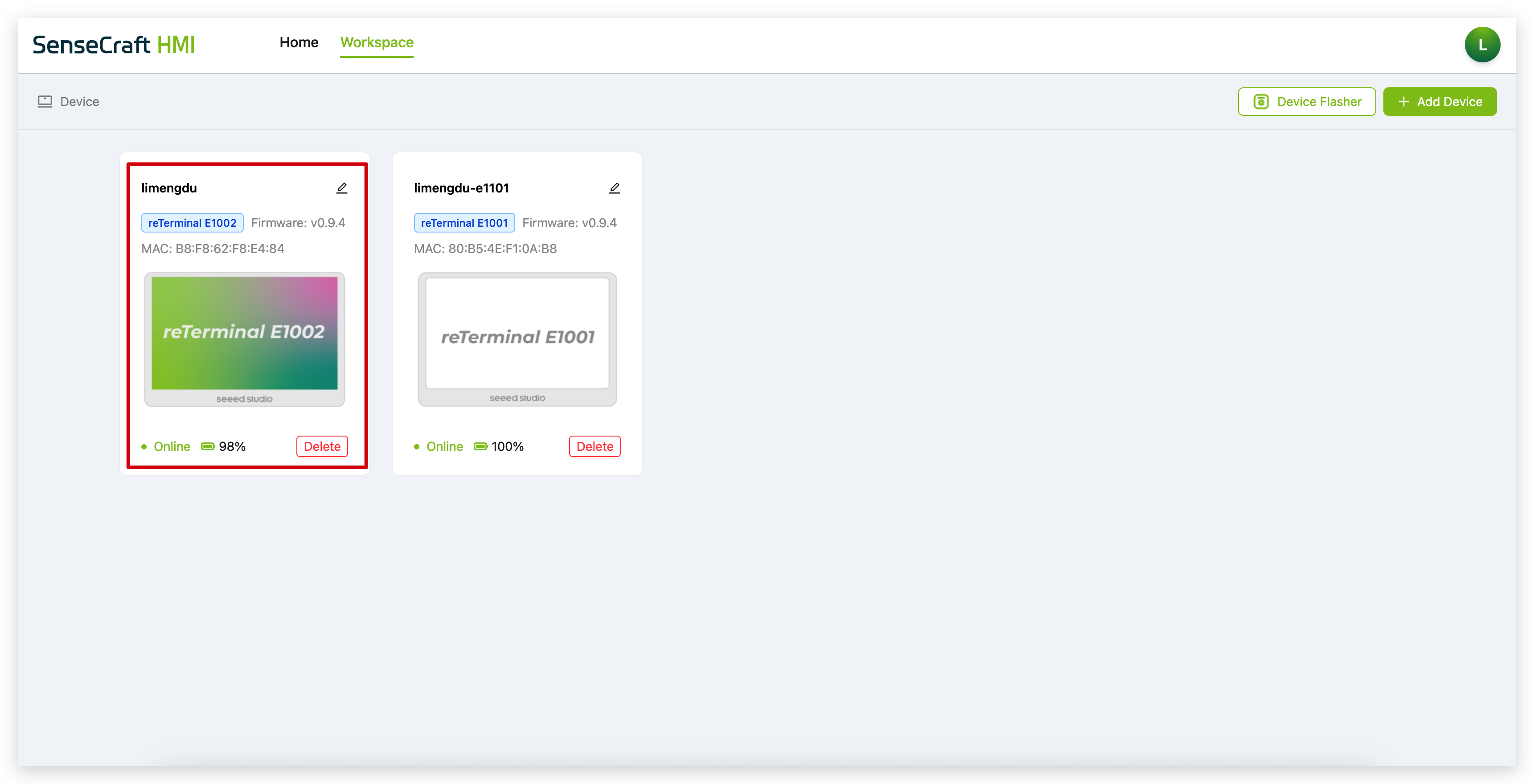
Paso 3. Haz clic en la pestaña "Gallery" en la barra lateral izquierda
Paso 4. Observa el panel Generador de IA en el lado derecho de la pantalla
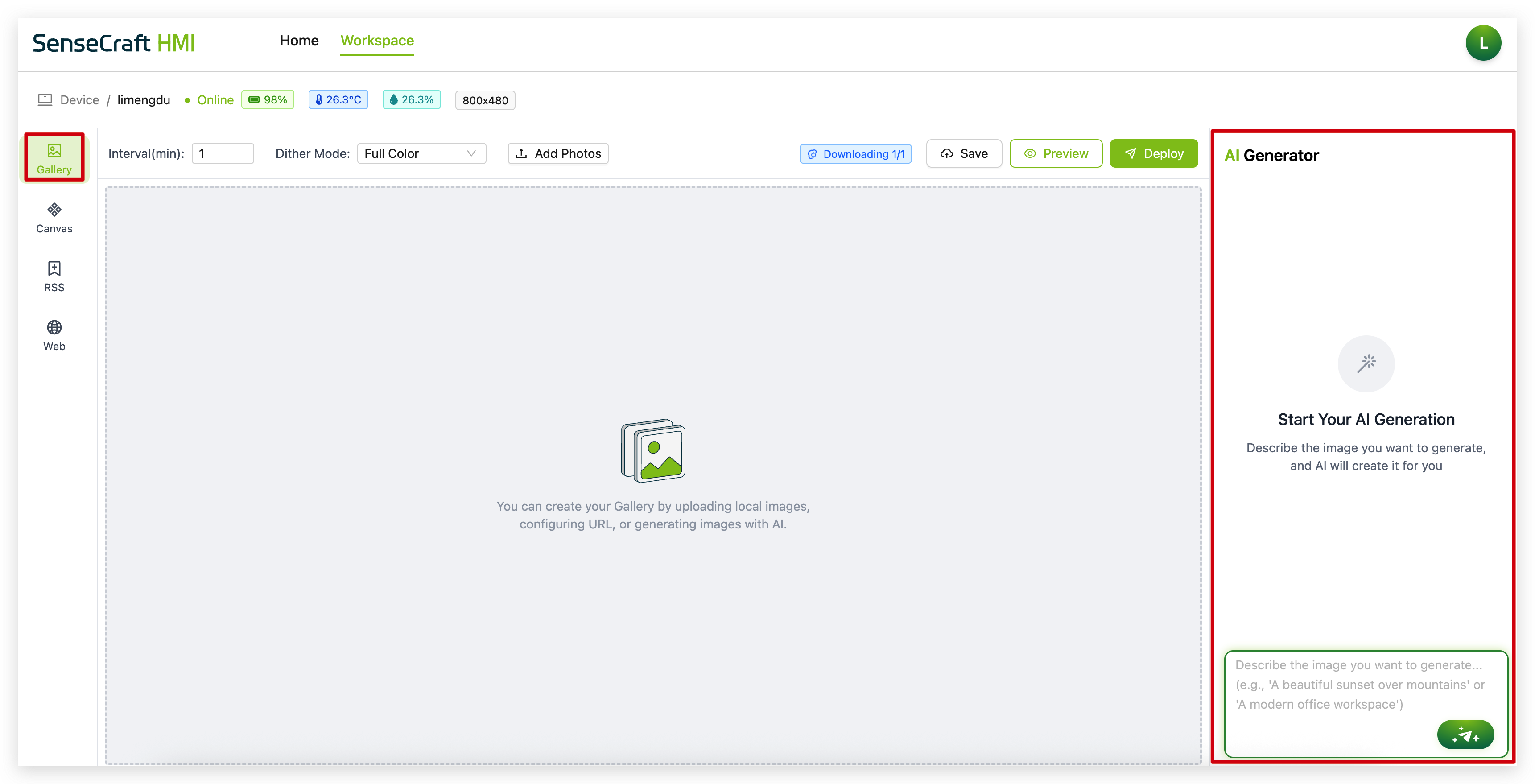
Creando Imágenes con IA en Galería
Paso 1. En el panel Generador de IA, verás un campo de entrada de texto con un mensaje como "Describe the image you want to generate..."
Paso 2. Ingresa una descripción detallada de la imagen que quieres crear. Por ejemplo:
-
"Un hermoso paisaje montañoso con un amanecer y pinos"
-
"Un tablero minimalista mostrando iconos de temperatura y humedad"
-
"Un patrón de placa de circuito con el logo de Seeed Studio en el centro"
Paso 3. Haz clic en el botón "Generate" (icono de varita mágica) para iniciar el proceso de generación de imagen
Paso 4. Espera mientras la IA procesa tu solicitud. Esto típicamente toma 10-30 segundos dependiendo de la complejidad de tu descripción.
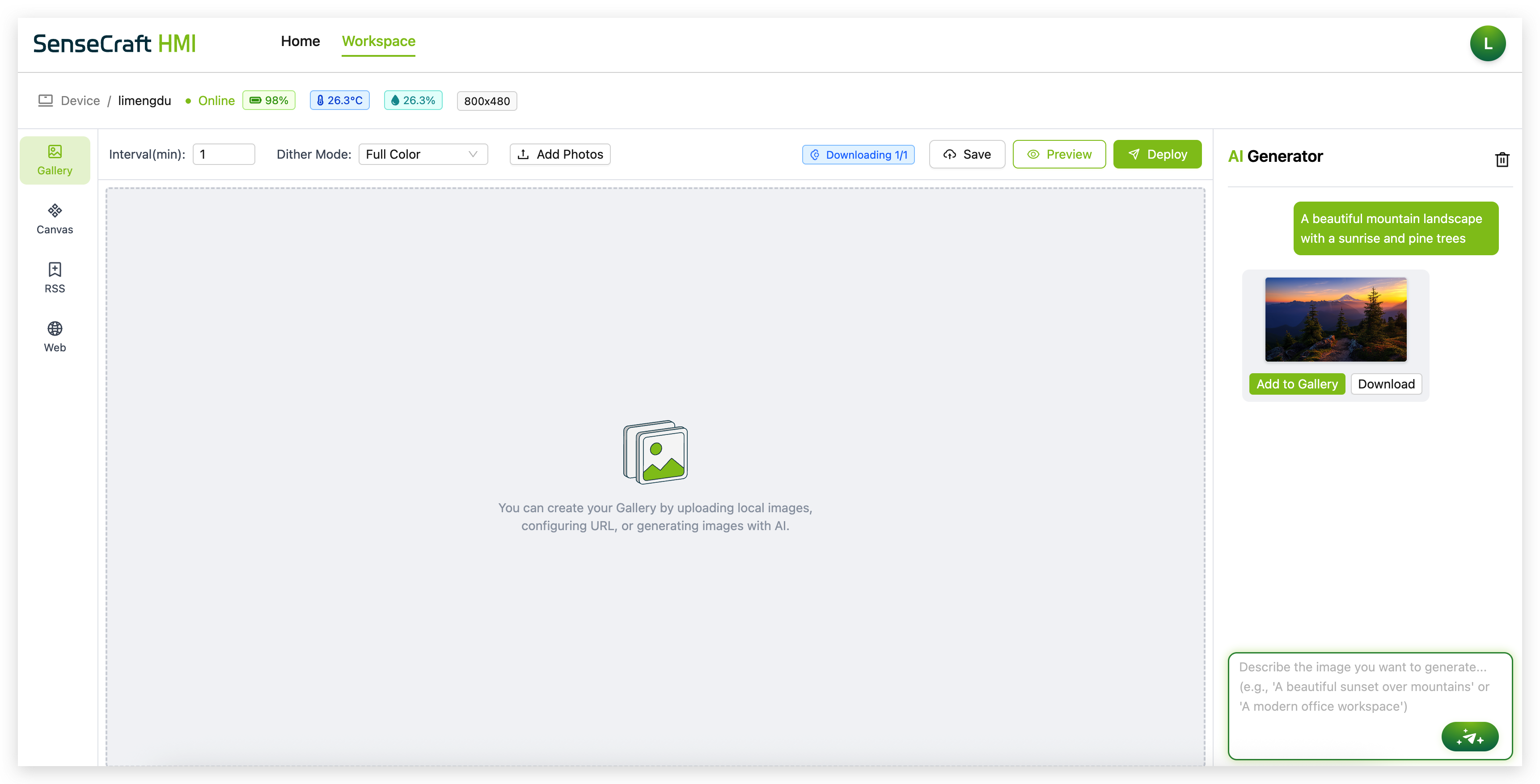
Paso 5. Una vez completado, haz clic en el botón "Add to Gallery", y la imagen generada por IA aparecerá en tu galería
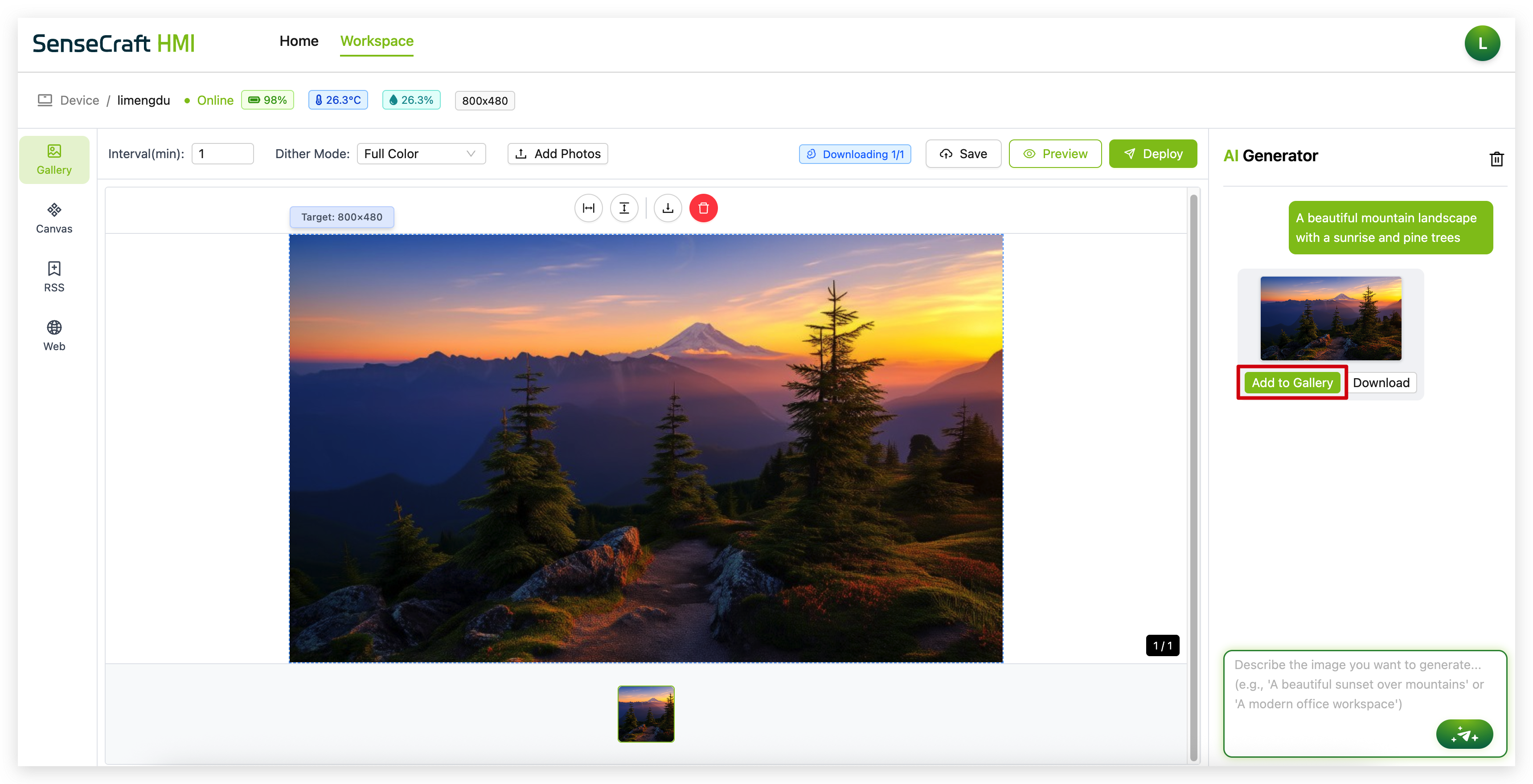
Refinando Imágenes de Galería Generadas por IA
Después de generar una imagen, puedes refinarla a través de conversación con la IA:
Paso 1. Si no estás satisfecho con el resultado, puedes proporcionar retroalimentación directamente en el panel Generador de IA. Por ejemplo:
-
"Haz los colores más vibrantes"
-
"Agrega más contraste a la imagen"
-
"Cambia el fondo a azul"
Paso 2. Haz clic en "Generate" nuevamente para crear una nueva versión basada en tu retroalimentación
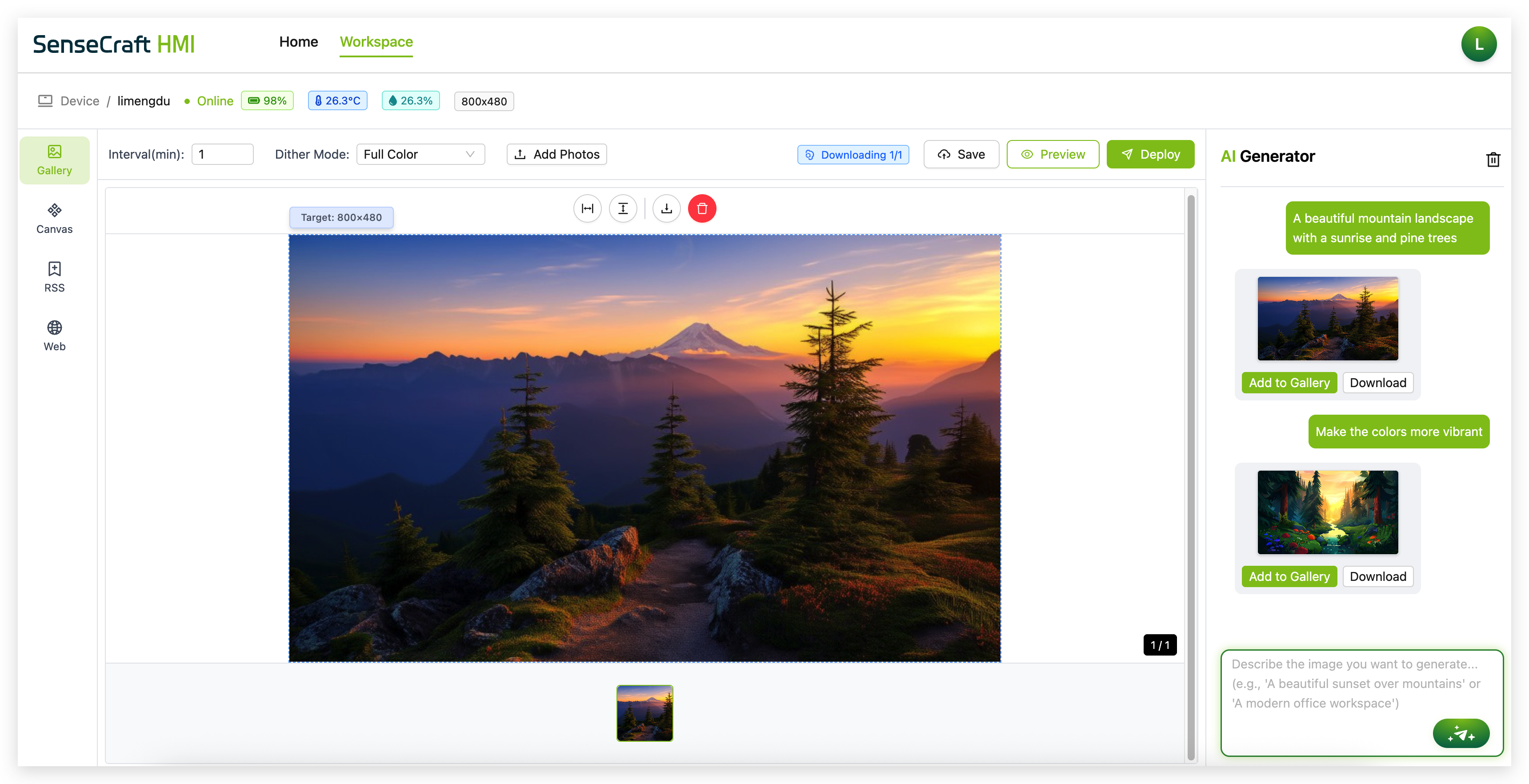
Paso 3. Continúa este proceso iterativo hasta que estés satisfecho con el resultado
Generación de IA en Lienzo
La Generación de IA en Lienzo es más poderosa, permitiéndote crear interfaces interactivas completas con componentes funcionales.
Accediendo a la Generación de IA en Lienzo
Paso 1. Haz clic en la pestaña "Canvas" en la barra lateral izquierda
Paso 2. Observa el panel Generador de IA en el lado derecho de la pantalla, similar al de la Galería
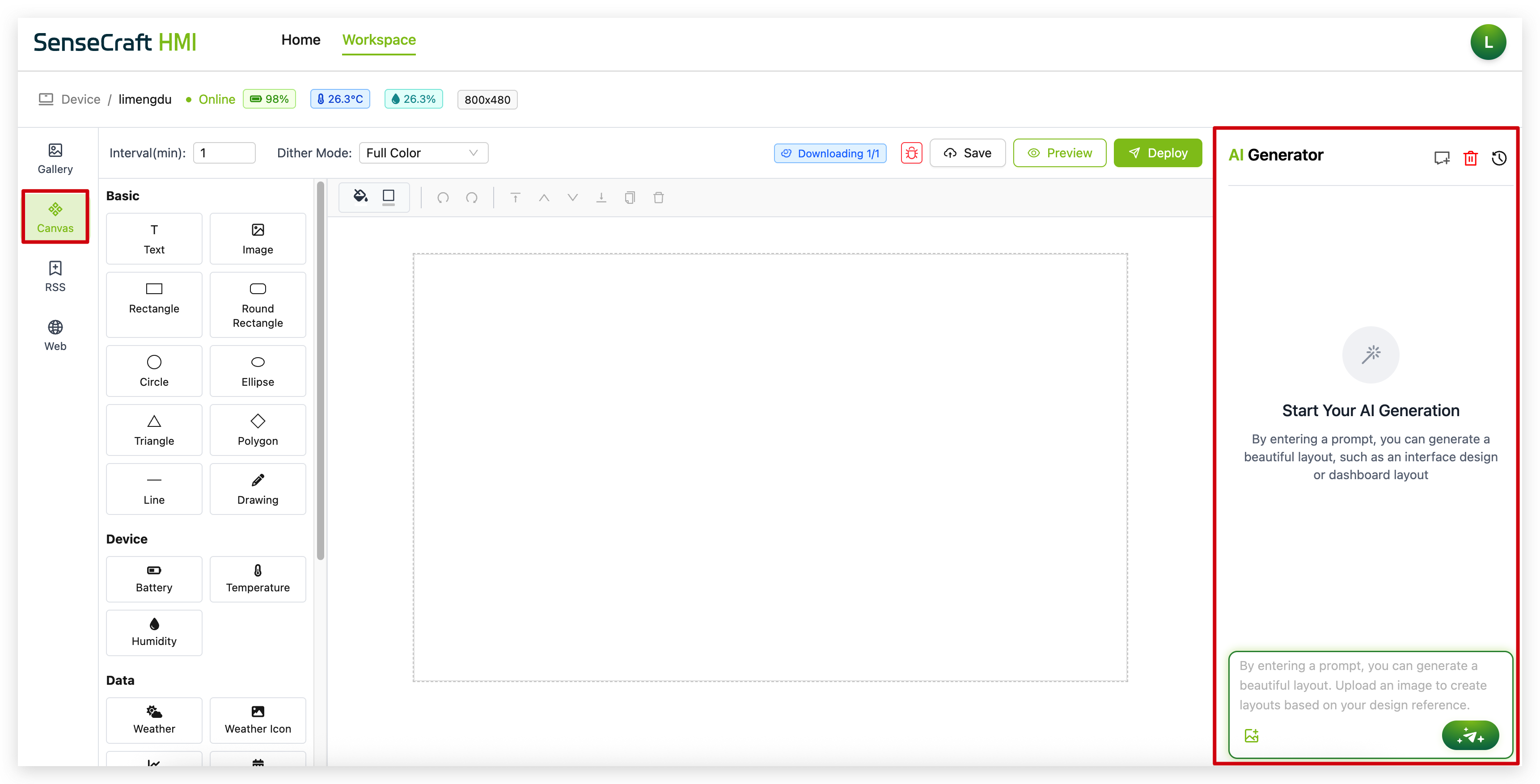
Creando Interfaces con IA en Lienzo
Paso 1. En el panel Generador de IA, ingresa una descripción de la interfaz que quieres crear. Sé específico sobre los componentes que necesitas. Por ejemplo:
-
"Crea un tablero del clima con visualización de temperatura, medidor de humedad e iconos de pronóstico"
-
"Diseña un panel de control de hogar inteligente con botones para luces, termostato y seguridad"
-
"Haz una interfaz de rastreador de fitness con contador de pasos, visualización de ritmo cardíaco e historial de actividad"
Paso 2. Haz clic en el botón "Generate" para iniciar el proceso de generación de interfaz
Paso 3. Espera mientras la IA procesa tu solicitud y crea el diseño de interfaz
Paso 4. Una vez completo, la IA colocará varios componentes en tu Lienzo según tu descripción

Refinando Interfaces Generadas por IA
La IA de Lienzo está diseñada para mejora iterativa:
Paso 1. Revisa la interfaz generada e identifica cualquier cambio que te gustaría hacer
Paso 2. Puedes proporcionar retroalimentación específica en el panel Generador de IA. Por ejemplo:
-
"Mover la visualización de temperatura a la parte superior derecha"
-
"Hacer los botones más grandes y agregar etiquetas debajo de ellos"
-
"Cambiar el esquema de colores a modo oscuro"
-
"Agregar un reloj en la parte superior central"
Paso 3. Haz clic en "Generate" nuevamente para actualizar la interfaz basándose en tu retroalimentación
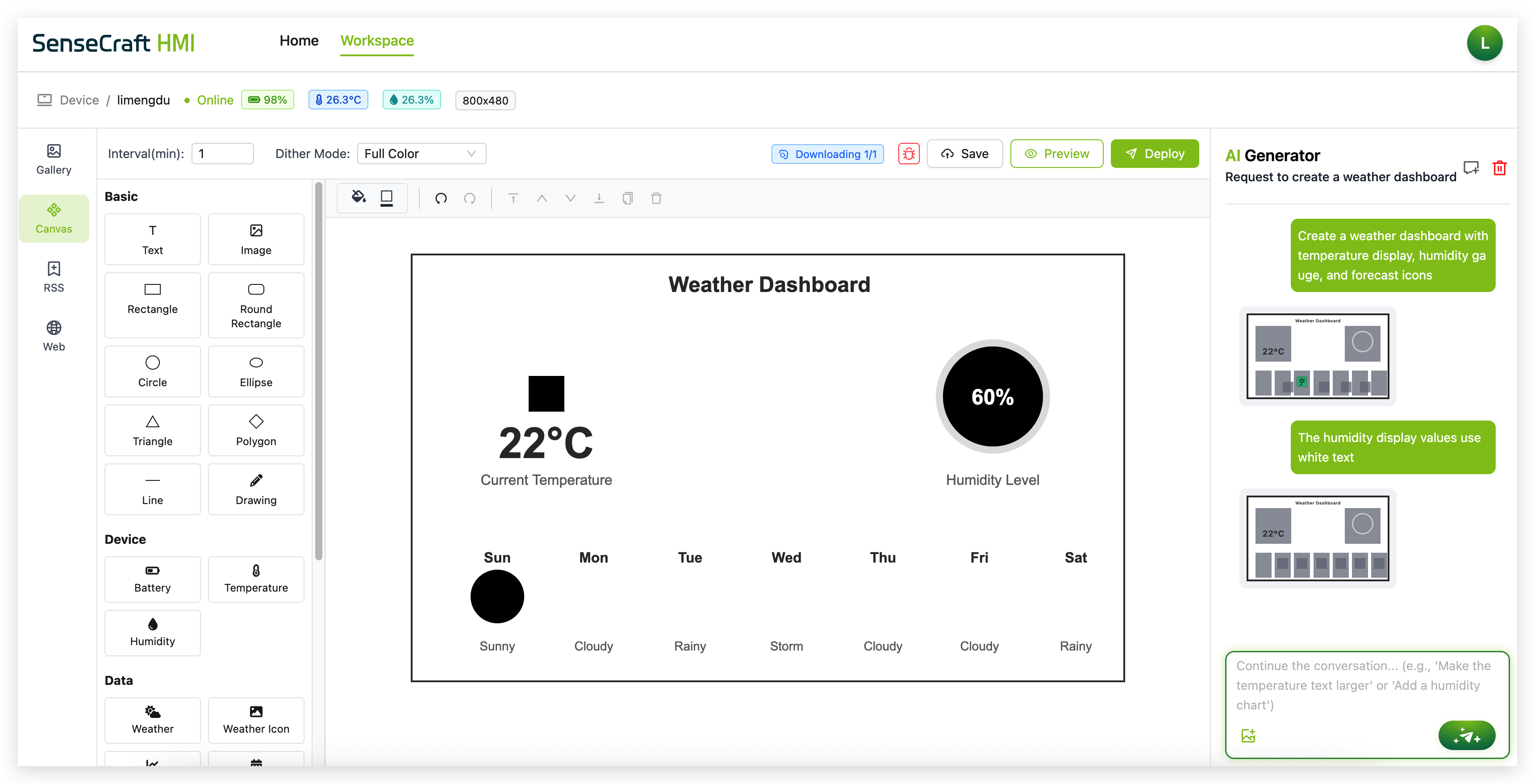
Paso 4. También puedes ajustar manualmente cualquier componente seleccionándolo y usando las herramientas de edición en el Canvas
Tipos de Componentes Disponibles en Interfaces Generadas por IA
La IA del Canvas puede crear y posicionar una variedad de componentes:
Componentes Básicos:
-
Etiquetas de texto
-
Imágenes
-
Formas (rectángulos, círculos, líneas)
-
Botones
-
Iconos
Componentes de Datos del Dispositivo:
-
Visualizaciones de temperatura
-
Indicadores de humedad
-
Indicadores de nivel de batería
-
Información meteorológica
-
Visualizaciones de hora y fecha
Al generar una interfaz, puedes solicitar específicamente estos componentes en tu prompt.
Usando Interfaces Generadas por IA
Una vez que estés satisfecho con tu interfaz generada por IA:
Paso 1. Realiza cualquier ajuste manual final al posicionamiento o propiedades de los componentes
Paso 2. Despliega la interfaz a tu dispositivo conectado haciendo clic en el botón "Deploy"
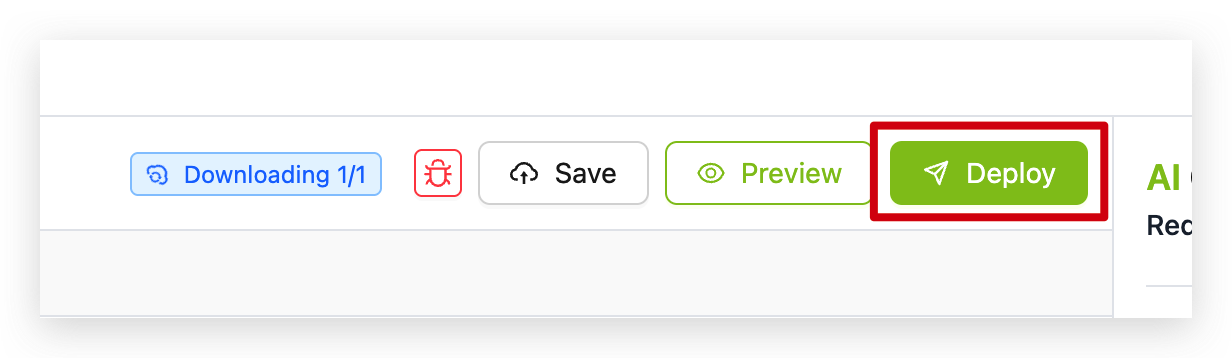
Mejores Prácticas para la Generación por IA
Para obtener el máximo provecho de la función de Generación por IA, sigue estos consejos:
Consejos para Prompts Efectivos
-
Sé específico: En lugar de "Crear un tablero," prueba "Crear un tablero con visualización de temperatura en el centro, humedad a la derecha, y un reloj en la parte superior"
-
Menciona colores y estilo: "Usar un esquema de colores azul y blanco con esquinas redondeadas para todos los elementos"
-
Referencia diseños familiares: "Hazlo parecer como una interfaz de termostato inteligente" o "Diseñalo similar a una pantalla de rastreador de fitness"
Refinamiento Iterativo
Los diseños más exitosos a menudo provienen de múltiples rondas de retroalimentación:
-
Comienza con una descripción general
-
Genera el diseño inicial
-
Proporciona retroalimentación específica sobre qué cambiar
-
Genera una versión actualizada
-
Repite hasta estar satisfecho
Combinando Generación por IA con Edición Manual
Para los mejores resultados:
-
Usa IA para crear rápidamente el diseño básico y los componentes
-
Ajusta manualmente el posicionamiento, tamaño y propiedades de elementos individuales
-
Agrega cualquier funcionalidad personalizada o vinculaciones de datos manualmente
-
Usa IA nuevamente si quieres agregar nuevas secciones o hacer cambios importantes
Conclusión
La función de Generación por IA en SenseCraft HMI revoluciona cómo creas interfaces para tus dispositivos con pantalla. Al combinar el poder del contenido generado por IA con el fácil despliegue de SenseCraft HMI, puedes crear rápidamente pantallas de aspecto profesional sin habilidades extensas de diseño.
Ya sea que estés generando imágenes personalizadas en Gallery o interfaces interactivas completas en Canvas, la herramienta de Generación por IA te ayuda a dar vida a tus ideas más rápido y con menos esfuerzo.
Recursos
Soporte Técnico y Discusión de Productos
¡Gracias por elegir nuestros productos! Estamos aquí para brindarte diferentes tipos de soporte para asegurar que tu experiencia con nuestros productos sea lo más fluida posible. Ofrecemos varios canales de comunicación para atender diferentes preferencias y necesidades.